Avec WordPress infogéré, vous pouvez créer un environnement de test pour votre site web directement depuis votre panneau de contrôle. Vous pouvez même choisir une copie d’une sauvegarde et la lancer dans cet environnement de test. Et ce, sans quitter le panneau de contrôle ! C’est extrêmement pratique si vous prévoyez de mettre à jour votre site web (avec de nouveaux plugins, par exemple).
Pour configurer un environnement de test, veuillez suivre les étapes suivantes dans le panneau de contrôle
- Allez dans « Mes produits » > « Hébergement web » > Cliquez sur « Gérer » à côté de votre nom de domaine.
- Dans le menu de gauche, cliquez sur « Environnement de test ».
- Ici, vous pouvez créer automatiquement un environnement de test. Il vous suffit pour cela de cliquer sur le bouton « Ajouter votre premier environnement de test ».

- Un pop-up apparaîtra. Ici, vous devrez donner un nom à votre environnement de test, et éventuellement aussi un nom d’utilisateur et un mot de passe pour empêcher que d’autres personnes puissent accéder à votre site web de test. Cliquez sur « Ajouter un environnement de test » pour terminer l’opération. Cela prendra quelques instants.
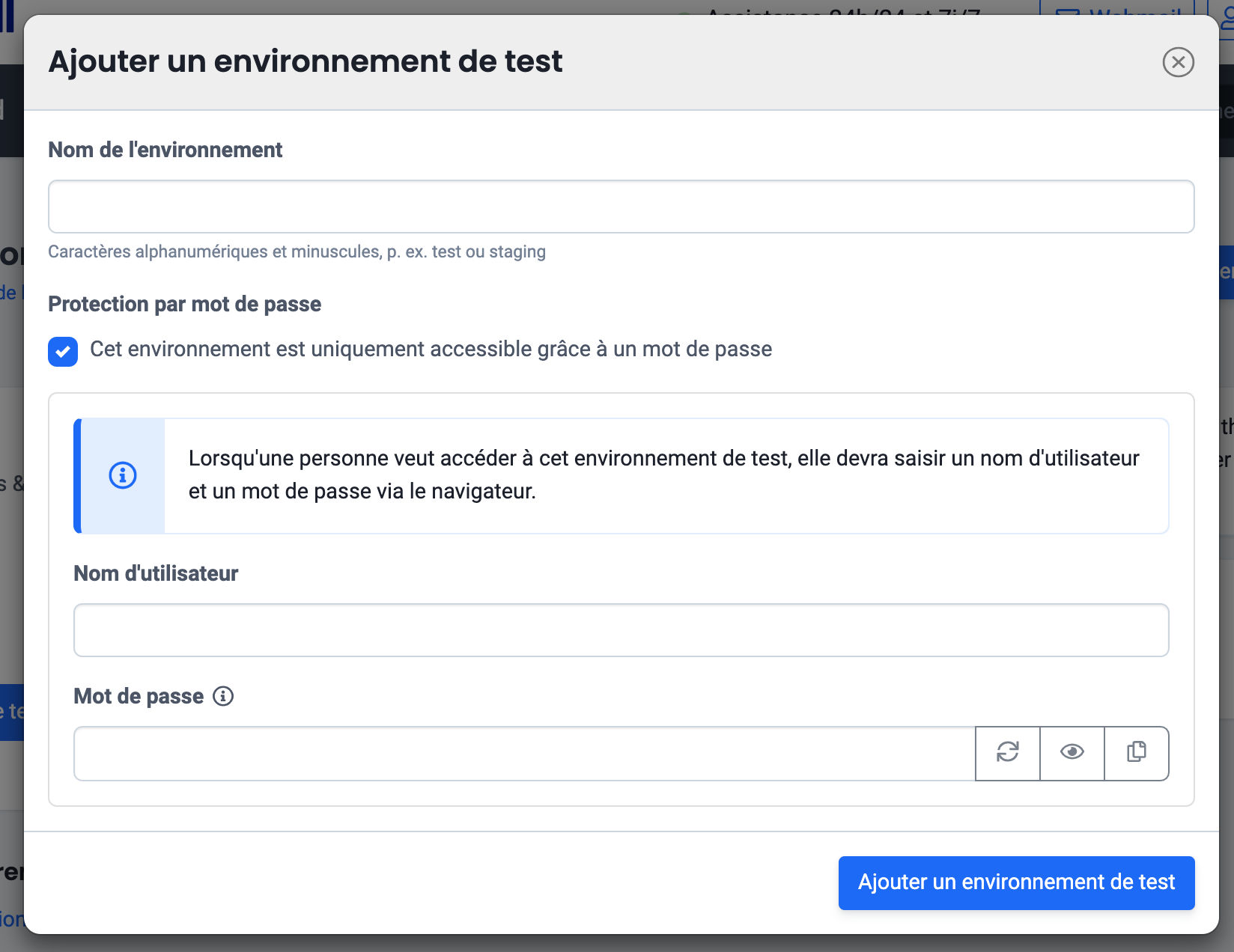
- Vous pourrez ensuite copier votre configuration WordPress existante dans l’environnement de test. Vous pourrez ainsi tester certaines modifications sur une copie exacte sans affecter le site de production.
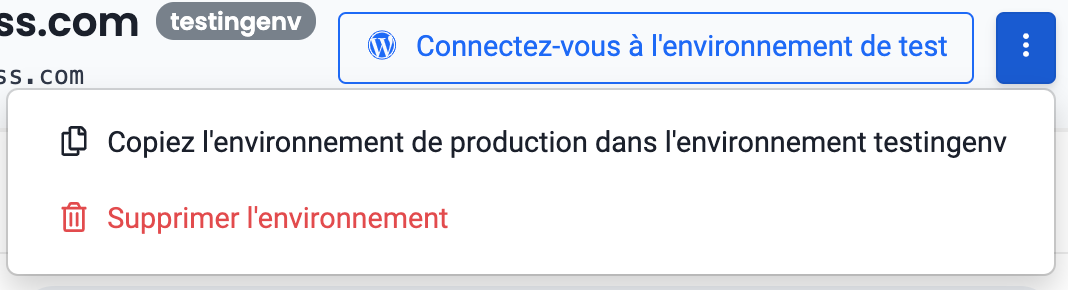
- Pour accéder à votre environnement de test, cliquez sur « Connectez-vous à votre environnement de test ».